Alegerea unui platforma de comerț electronic este departe de a fi o decizie ușoară. Unele dintre ele oferă prețuri mai bune, în timp ce altele sunt cunoscute pentru șabloane frumoase. Din Shopify la WooCommerce și Squarespace la BigCommerce, toate au argumente pro și contra.
Dar dacă doriți să garantați o interfață netedă și să vă asigurați că obțineți teme incredibile, se pare că nu puteți greși cu BigCommerce. Prețul este destul de competitiv și BigCommerce este cunoscut pentru a vă ajuta să deveniți o companie mai mare.
În acest BigCommerce tutorial, vom vorbi despre cum să lansați un magazin online cu BigCommerce, împreună cu câteva sfaturi pentru adăugarea de produse și testarea magazinului dvs.
Ultimate BigCommerce Tutorial privind lansarea unui magazin online
BigCommerce are o perioadă de încercare gratuită de 14 zile fără a necesita un card de credit. Prin urmare, puteți naviga la BigCommerce site-ul web și începeți să vedeți dacă este platforma potrivită pentru afacerea dvs.
Pasul 1 al nostru BigCommerce Tutorial: Creați un cont cu Bigcommerce
Începeți procesul mergând la BigCommerce site-ul web. Simțiți-vă liber să vă uitați la gama largă de resurse și documente de sprijin oferite pe site.
Puteți, de asemenea, să verificați lucruri precum prețurile și caracteristicile, ghidându-vă să luați o decizie informată dacă este sau nu BigCommerce este potrivit pentru tine.
După ce ai decis că-ți place Bigcommerce, este timpul să ne plimbăm prin BigCommerce tutorial pentru a nu face greșeli pe parcurs.
Odată ce ai ajuns pe BigCommerce pagina principală, faceți clic pe butonul Începeți. Veți observa câteva alte butoane care fac același lucru. De exemplu, puteți alege butonul Începeți încercarea gratuită și vă va conduce exact la aceeași pagină.
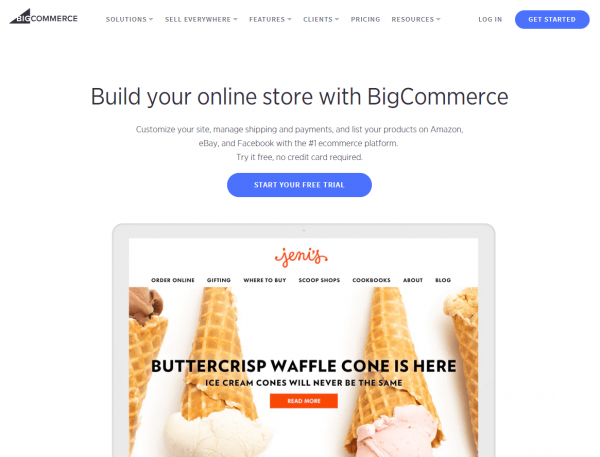
Acum este timpul să vă creați BigCommerce cont. Prima fereastră vă solicită adresa de e-mail. Asigurați-vă că adresa este corectă, deoarece unele informații importante (cum ar fi detaliile dvs. de conectare și linkul site-ului) sunt trimise la acea anumită adresă de e-mail.
Rețineți că puteți schimba acest e-mail mai târziu în profilul dvs. Acum, faceți clic pe butonul Continuați la detaliile stocării.
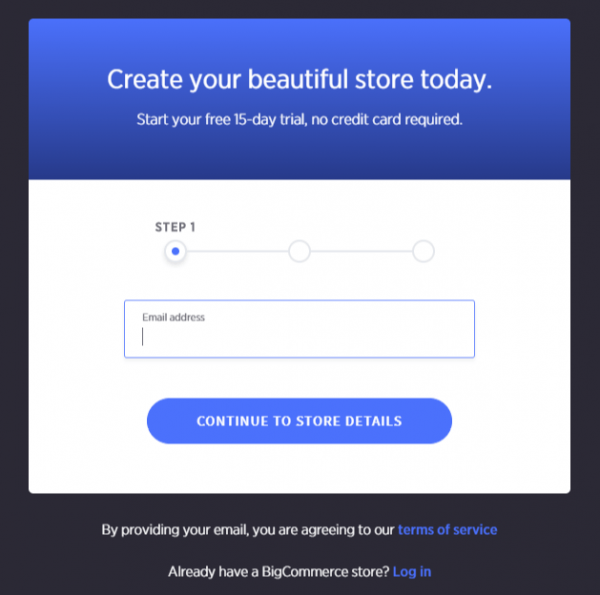
Ce e grozav BigCommerce este că nu vă solicită informații despre cardul de credit pentru a deschide un cont. În acest fel, puteți testa funcțiile principale, apoi vă publicați magazinul când este gata.
În fereastra următoare, tastați numele magazinului dorit. Dacă nu sunteți sigur cum să apelați magazinul dvs. online, încercați să vă gândiți la ceva care va fi aproape de rezultatul final. Nu uitați să ajustați acest lucru atunci când vă gândiți efectiv la un nume, deoarece acest nume este afișat în unele zone ale site-ului dvs. web.
Creați o parolă pentru contul dvs. Vă veți conecta la BigCommerce tabloul de bord cu adresa dvs. de e-mail și parola.
Introduceți prenumele și prenumele în câmpurile care îl solicită. BigCommerce de asemenea, vă solicită să introduceți numărul dvs. de telefon.
Din experiența mea, acest lucru înseamnă de obicei că ați putea primi un apel de la un agent de vânzări sau de la cineva din echipa de asistență tehnică care dorește să vă ajute să vă asigurați că site-ul dvs. este lansat corect. In cele din urma, BigCommerce întreabă despre dimensiunea afacerii dvs. online.
Acest lucru nu afectează cu adevărat modul în care funcționează contul dvs., așa că puteți spune că nu aveți vânzări sau puteți specifica cât de mult în vânzări ați avut pe un site vechi. După aceea, faceți clic pe butonul Creați-vă magazinul pentru a continua.

Puteți sări peste următoarea casetă, dacă doriți, dar pentru aceasta BigCommerce tutorial, vom parcurge toți pașii doar ca să știți exact ce ar putea merita să completați.
Primul meniu derulant vă întreabă dacă aveți deja un site web existent sau nu.
Motivul pentru care acest lucru ar putea fi valoros este pentru că BigCommerce echipa de asistență tehnică s-ar putea să vă sune și să vă întrebe dacă doriți asistență în transferul site-ului dvs. web la BigCommerce platformă. Dacă nu aveți un site web existent, pur și simplu selectați opțiunea „Nu” și puteți continua.
De asemenea, puteți selecta ceea ce veți vinde pe site-ul dvs. web. De exemplu, puteți selecta bijuterii sau îmbrăcăminte sau orice altceva din lista lungă de industrii.
În cele din urmă, BigCommerce vă întreabă ce descrie cel mai bine modul în care vă vindeți produsele în prezent. Dacă vindeți în principal prin piețe online precum Amazon și Etsy, nu ezitați să specificați acest lucru.
Dacă nu ai vândut nimic online în viața ta, poți nota și asta. După aceea, faceți clic pe butonul Terminare pentru a începe să vă construiți magazinul.
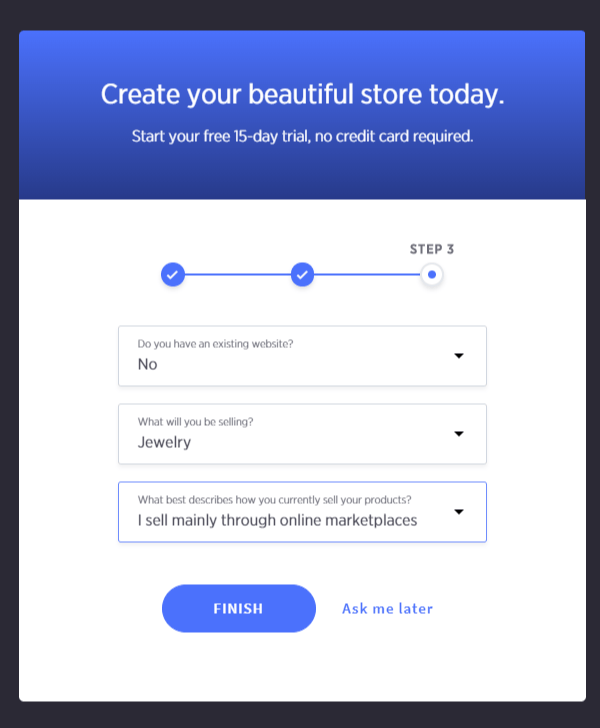
Pasul 2: Adăugați o temă
Veți observa câteva lucruri când veți ateriza pe BigCommerce bord. De exemplu, aveți opțiunea de a vă alege BigCommerce planificați și alegeți o adresă URL pentru publicarea site-ului online.
Pentru început, aș recomanda să vă construiți site-ul și să vă obișnuiți cu setările înainte de a începe să plătiți Bigcommerce.
Ceea ce este grozav la tabloul de bord este că toate cerințele necesare pentru un magazin sunt prezentate pe pagina principală.
Deci, puteți face clic pe butonul pentru a vă personaliza tema sau puteți începe prin a adăuga produse. Veți găsi, de asemenea, câteva documente de asistență utile și studii de caz.
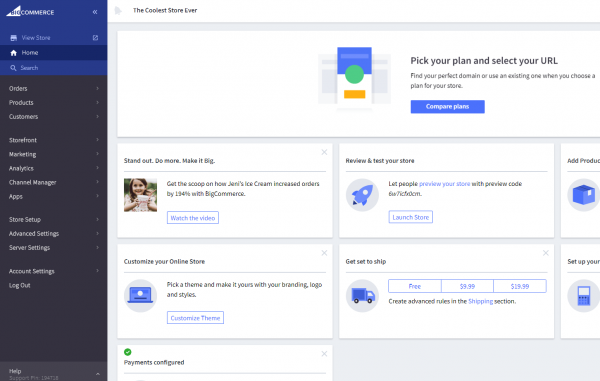
În acest BigCommerce tutorial, vom începe prin a adăuga o temă și a personaliza acea temă pentru a o face să pară potrivită pentru propria afacere și industrie.
Navigați la meniul din bara laterală și faceți clic pe opțiunea Storefront. Apoi, alegeți fila Temele mele. Acest lucru vă aduce într-o zonă care vă permite să selectați dintr-o gamă largă de teme predefinite.
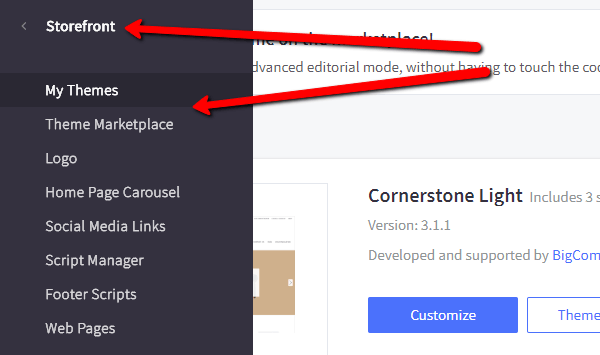
BigCommerce oferă zeci de teme gratuite și plătite din care să alegeți.
Simțiți-vă liber să schimbați bara de filtre, astfel încât să puteți vedea numai teme gratuite sau anumite teme care provin din anumite industrii. În opinia mea, cel mai bine este să te uiți la temele plătite, deoarece sunt mai bine concepute și par să aibă mai multe opțiuni care sunt mai potrivite pentru un magazin online modern.
Acestea fiind spuse, unele dintre temele gratuite arată încă destul de frumos și pot fi utile pentru un mic startup cu un buget limitat.
În acest tutorial, aleg categoria de modă și bijuterii, alegând în același timp filtrul pentru teme gratuite. Acest lucru îl restrânge la câteva șabloane decente care se adresează numai industriei pe care o doresc.
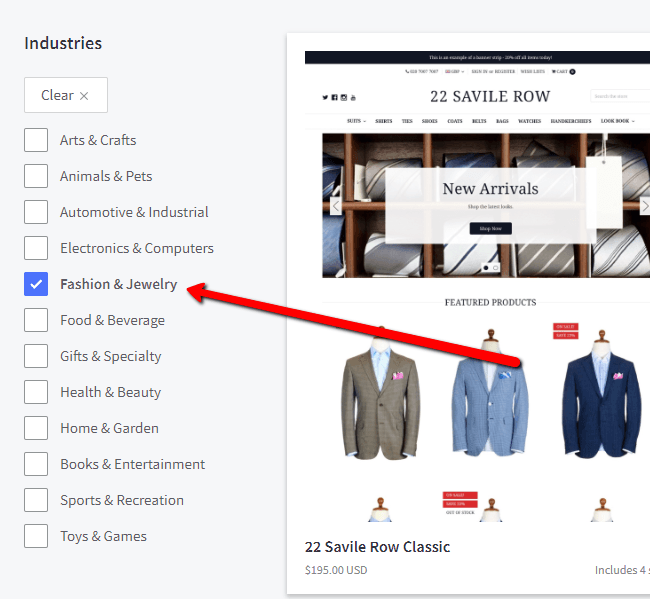
Ceea ce este, de asemenea, interesant este că nu trebuie neapărat să alegeți o temă care este construită pentru industria dvs. Dacă vă plac modelele dintr-o altă industrie, este totuși posibil să personalizați tema și să adăugați toate produsele, astfel încât să se potrivească propriei afaceri.
De exemplu, am observat o temă care pare a fi pentru vânzarea de mobilă și alta care are produse de cafea.
Ambele sunt minimaliste și moderne, cu o mulțime de spațiu alb – care este exact ceea ce caut. Singurul lucru pe care ar trebui să-l fac este să schimb produsele exemplu cu articole pe care plănuiesc să le vând.
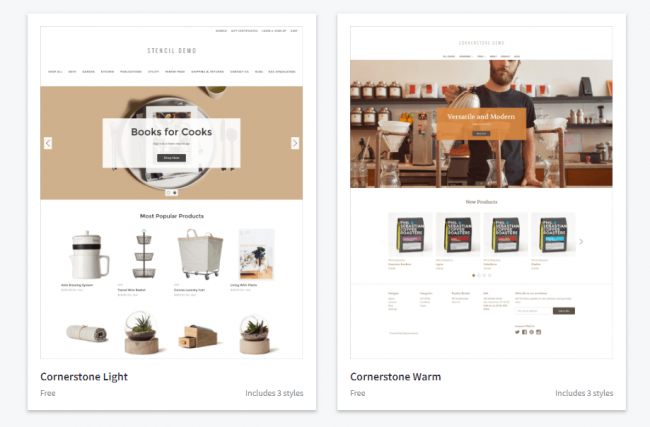
Când găsiți tema potrivită, faceți clic pe butonul Vizualizare în temele mele.
Pasul 3: Personalizați-vă BigCommerce Temă
Când vă întoarceți în tabloul de bord, ar trebui să vedeți acum tema pe care tocmai ați selectat-o ca temă curentă a site-ului. Faceți clic pe butonul Personalizați pentru a începe să editați tema.
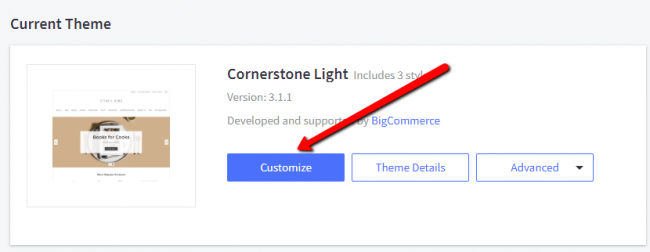
În zona de personalizare, veți observa mai multe file de meniu, cum ar fi stiluri, global, pagina de pornire și produse. Nu vom parcurge toate acestea, dar este important pentru dvs. să faceți cel puțin clic pe acestea și să înțelegeți ce opțiuni de personalizare aveți înainte de a vă lansa magazinul online.
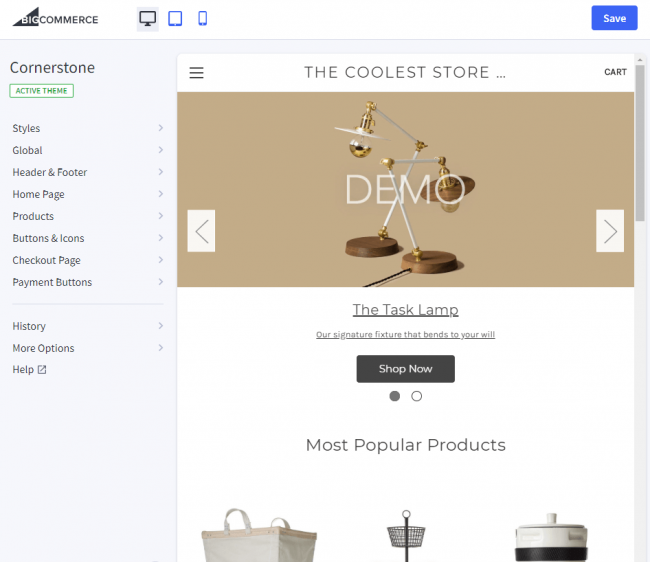
De exemplu, dacă aș face clic pe fila meniului paginii de pornire, BigCommerce dezvăluie mai multe casete de selectare și setări de culoare care sunt aplicate direct pe pagina mea de pornire. Deci, dacă aș vrea să scot caruselul, ar fi nevoie doar de un clic pe un buton.
Există, de asemenea, mai multe opțiuni pentru editarea culorilor pentru elemente precum text, indicatori și săgeți. După cum am menționat anterior, aceste culori se aplică branding-ului dvs. și ar trebui ajustate după cum este necesar.
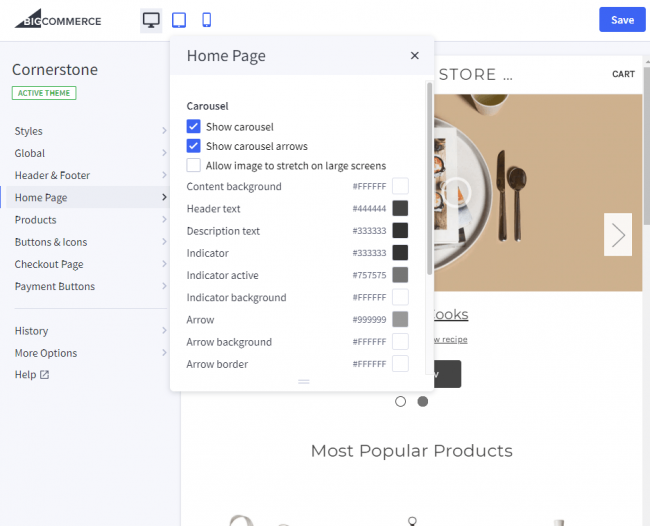
Pasul 4: Adăugați-vă sigla
Există mai multe setări de branding care trebuie îngrijite, însă inserarea unei sigle este unul dintre primele lucruri pe care ar trebui să le faceți. În meniul vitrinei, faceți clic pe butonul logo.
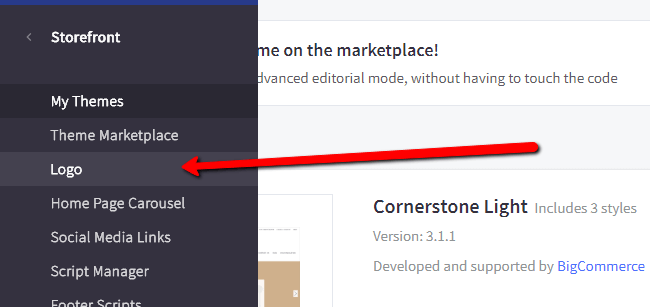
Această pagină vă întreabă dacă doriți să introduceți text pentru a fi afișat ca logo sau dacă preferați să încărcați o imagine personalizată pe care să o utilizați ca logo.
După cum puteți vedea, am încărcat logo-ul Platformelor de comerț electronic și am decis că aș dori să optimizez logo-ul pentru a se potrivi cu tema mea. De asemenea, aveți opțiunea de a ajusta poziția logo-ului dvs. lansând editorul de teme.

Pasul 5: Creați și vizualizați produse
Pentru a crea primul dvs. produs, accesați elementul din meniul Produse și apoi faceți clic pe Adăugare.
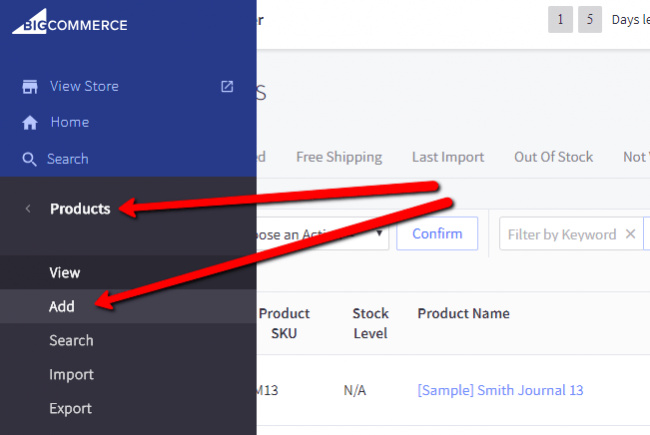
Aici puteți vedea toate exemplele de produse care au fost adăugate pentru tema dvs. Cu toate acestea, doriți să încărcați propriile produse, deci faceți clic pe butonul Adăugați din partea de sus.

Aici veți începe să adăugați detaliile produsului. Introduceți numele produsului, prețul implicit, apoi selectați în ce categorii doriți să plasați produsul.
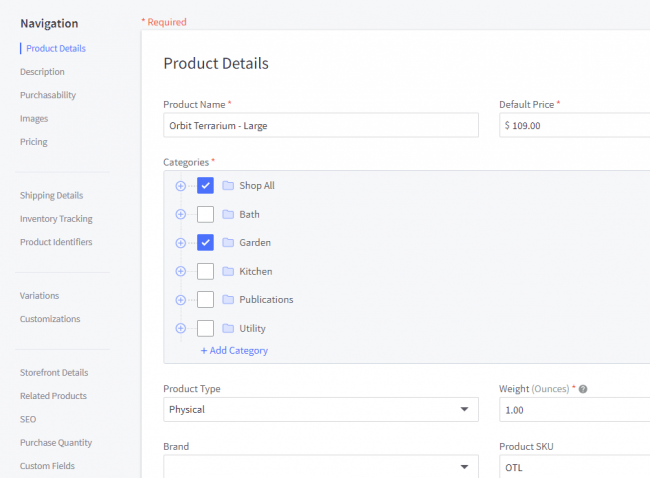
Derulați pagina în jos pentru a introduce o descriere și selectați dacă produsul dvs. va fi sau nu vizibil în magazinul online.
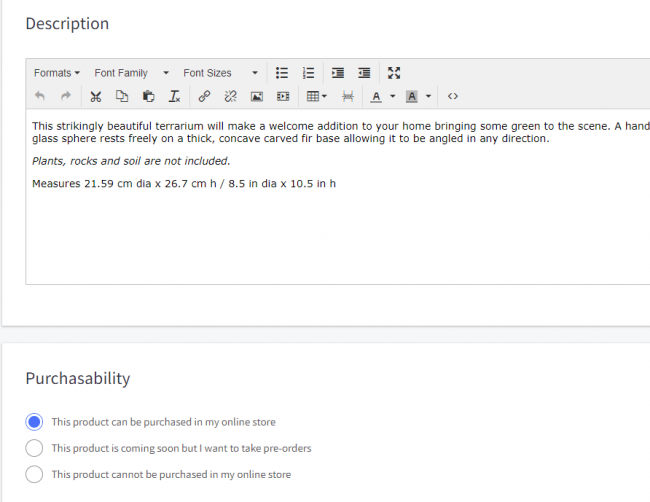
De asemenea, este important să încărcați imaginile produsului pentru a oferi clienților dvs. mai multe vizualizări ale articolului.
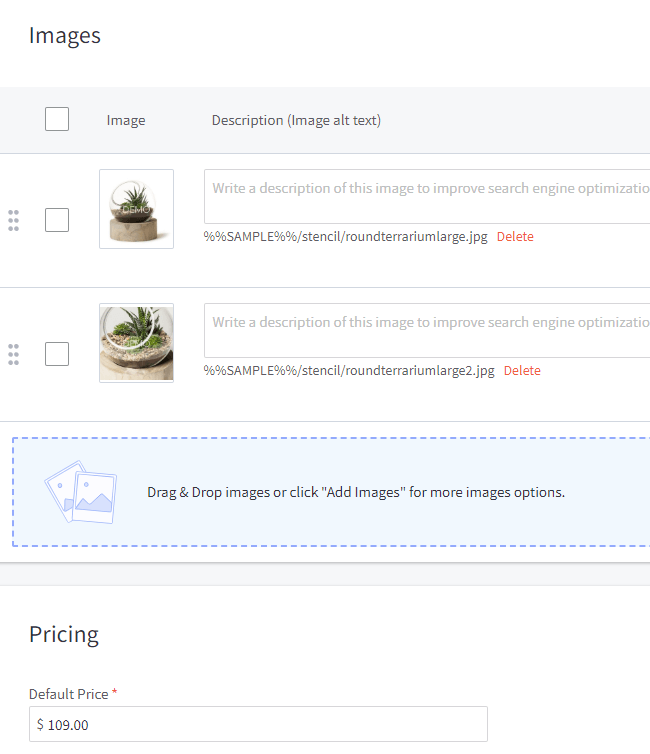
Nu vom trece prin toate setările produsului în acest sens BigCommerce tutorial, dar vă încurajăm să faceți clic pe fiecare element de meniu, cum ar fi Variații, SEO și Cantitate de cumpărare. Asigurați-vă că salvați produsul când ați terminat.
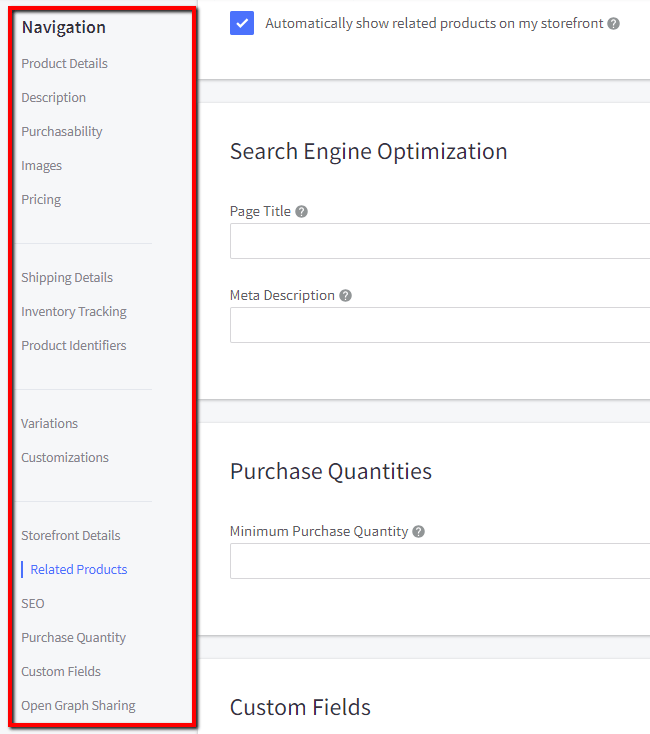
Pasul 6: Testați frontend-ul dvs. BigCommerce Magazin
Tabloul de bord are butoane pentru previzualizarea produselor pe frontend.
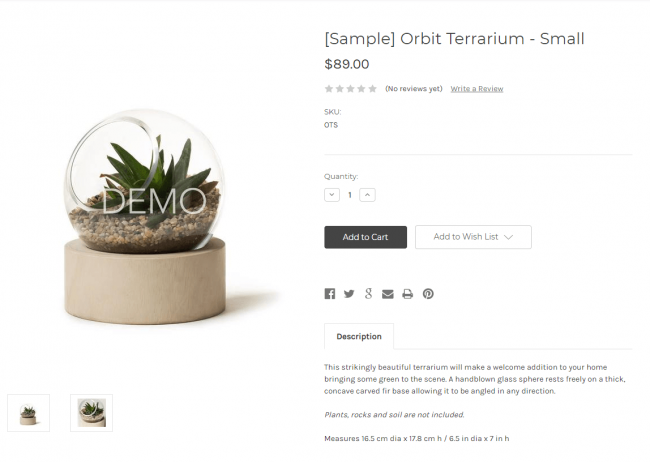
De asemenea, puteți vizualiza întregul site web pentru a decide ce elemente arată bine.
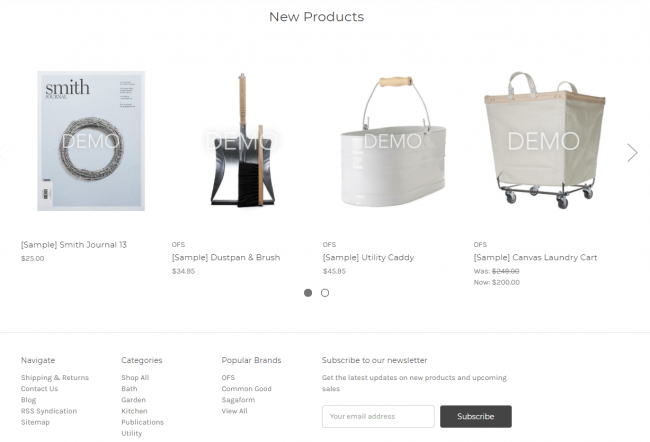
Pasul final al nostru BigCommerce tutorial
Ultimul pas este să comparați planurile și să alegeți adresa URL. După aceasta, începeți să plătiți o taxă lunară pentru instrumente de găzduire și de creare a site-urilor web. De asemenea, puteți să vă lansați magazinul și să începeți să vindeți.
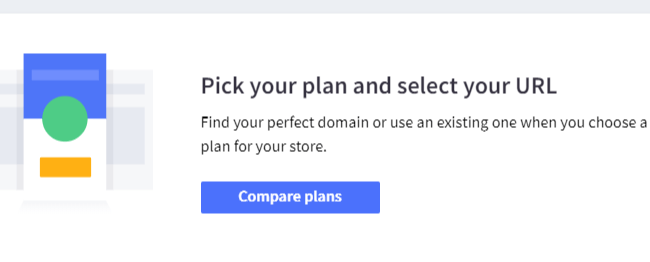
Sunteți gata să vă lansați site-ul?
În acest BigCommerce tutorial am acoperit totul, de la crearea unui cont până la adăugarea unui produs. Dacă aveți întrebări, spuneți-ne în comentariile de mai jos!
Și nu uitați să verificați BigCommerce revizuiască pentru mai multe informații despre platformă.





Comentarii Răspunsuri 0